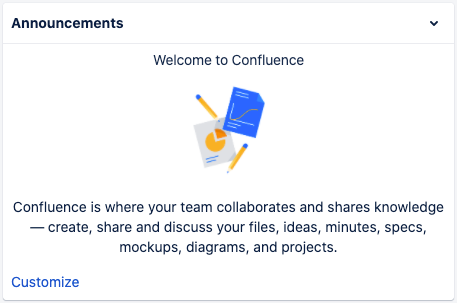サイトのウェルカム メッセージを編集する
Confluence のホーム ページに表示されるメッセージを編集することで、サイトのホーム ページに個性を持たせましょう。
サイトのウェルカム メッセージは Confluence のホーム ページの右上に表示され、お知らせ、便利なリンク、オフィスのパーティやチームの外出などの楽しい写真を追加するのに最適な場所です。
サイトのウェルカム メッセージを編集するには、Confluence 管理者権限が必要です。
サイトのウェルカム メッセージを編集する方法:
Confluence 管理者は、ホーム ページの [お知らせ] セクションの下部にある [カスタマイズ] リンクをクリックできます。
また、管理者は設定を使用してメッセージを変更することもできます。
移動
in the Confluence navigation and select Global Templates and Blueprints(設定)
- 下にスクロールして "システム テンプレート" を表示し、[既定のウェルカム メッセージ] の横にある [編集] を選択します。
- コンテンツを追加して、[保存] を選択します。
[既定のウェルカム メッセージ] テンプレートの横にある [既定にリセット] を選択することで、いつでも元のウェルカム メッセージに戻すことができます。
テンプレート エディタの使用に関するヒント
サイトのウェルカム メッセージはページではなくテンプレートであるため、テンプレートエディタを使用して変更を加えることができます。
confluence ページを追加するのと同じように、テキスト、リンク、およびマクロを追加することができますが、画像を含むファイルの追加の手順は少し異なります。
画像やその他のファイルをテンプレートに直接アップロードすることはできません。最初に、サイト内のページにファイルをアップロードし、次にテンプレートから挿入 > ファイル> 他のページを検索を選択してファイルまたは画像を埋め込む必要があります。
サイトのウェルカム メッセージにテンプレート変数を使用することはできません。
他のユーザーがサイトのウェルカム メッセージを編集することを許可する
Confluence 管理者ではないユーザーがサイトのウェルカム メッセージを編集することを許可することができます。これを行うには、コンテンツを直接テンプレートに追加するのではなく、サイトのどこかからコンテンツをインクルードするインクルード ページ マクロを使用して、
サイトのウェルカム メッセージのページからコンテンツをインクルードする方法:
- すべてのユーザーが参照できるスペースに新しいページを作成します。すべてのユーザーがそのスペースのコンテンツを参照できるということが重要です。ユーザーが、作成したページがあるスペースの参照権限を持っていない場合、ダッシュボードのページ コンテンツを参照することができません。
- テキスト、画像、またはマクロを追加し、ページを公開します。
- ページを編集できるユーザーを制限します (これは任意ですが、一部のユーザーにのみ、コンテンツの変更を許可する場合に役立ちます)。
- (上記で説明したとおりに) サイトのウェルカム メッセージ テンプレートを編集し、インクルード ページ マクロを使用して、新しく作成したページのコンテンツをインクルードします。
- テンプレートを保存します。
ページを編集する権限を持ったユーザーは、いつでも変更を加えることができるようになり、ページが保存されるとすぐに、ダッシュボードに変更が反映されます。